很多新手小伙伴还不知道如何在win10系统中批量修改文件后缀,那么下面小编就带来一篇如何在win10系统中批量修改文件后缀的教程,有需要的小伙伴一起来看看吧。
win10系统中如何批量修改文件后缀?win10系统中批量修改文件后缀的方法
方法1:
1.在要更改的文件夹中创建一个新的文本文档,如图所示。
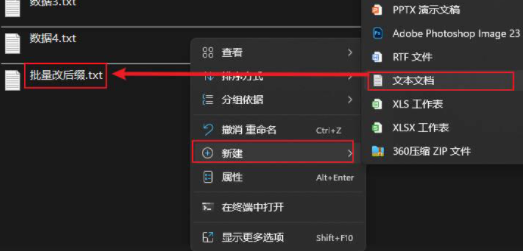 2,打开英文输入法,在里面输入【ren space asterisk xls space asterisk txt】,如图。
2,打开英文输入法,在里面输入【ren space asterisk xls space asterisk txt】,如图。
 3,然后保存此文档并将此文档的后缀名称更改为bat,如图所示。
3,然后保存此文档并将此文档的后缀名称更改为bat,如图所示。
 4,然后双击运行此bat文件,如图所示。
4,然后双击运行此bat文件,如图所示。
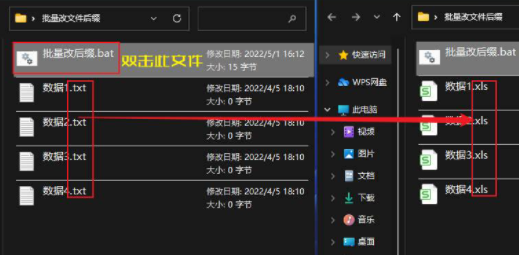 方法2:
方法2:
1.选择所有需要批量修改的文件,如图所示。
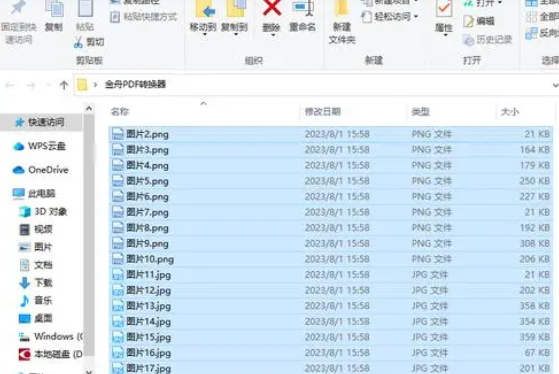 2,按F2,然后修改,如图所示。
2,按F2,然后修改,如图所示。
: 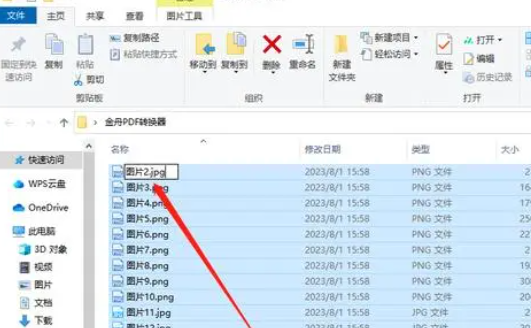 3.系统将提示您是否需要修改它。点击确定即可,如图所示。
3.系统将提示您是否需要修改它。点击确定即可,如图所示。

免责声明:本站所有文章内容,图片,视频等均是来源于用户投稿和互联网及文摘转载整编而成,不代表本站观点,不承担相关法律责任。其著作权各归其原作者或其出版社所有。如发现本站有涉嫌抄袭侵权/违法违规的内容,侵犯到您的权益,请在线联系站长,一经查实,本站将立刻删除。
本文来自网络,若有侵权,请联系删除,如若转载,请注明出处:https://www.freetrip88.com/baike/379169.html
